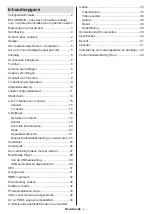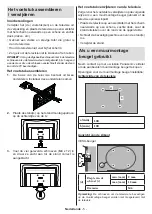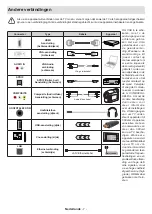Nederlands
- 14 -
kunnen worden geselecteerd. Druk op
OK
om het
dialoogvenster te sluiten en stel daarna de satelliet in.
Daarna verschijnt het
Zender scannen
scherm.
Selecteer
Scan overslaan
om door te gaan zonder
een scan uit te voeren en de initiële configuratie te
voltooien. Selecteer
Scannen
en druk op
OK
of op
de
Rechtse
navigatietoets om de zoekopdracht te
starten. Terwijl de zoekopdracht doorloopt, kunt u
drukken op de knop
Terug
,
Scan overslaan
markeren
en drukken op
OK
of op de
Rechtse
navigatietoets
om de zoekopdracht te stoppen. De zenders die al
zijn gevonden, worden opgeslagen in de zenderlijst.
Aan het einde van de initiële configuratie verschijnt
een bericht. Druk op
OK
om de instelling te voltooien.
U wordt gevraagd uw toestemming te geven voor de
inzameling van uw gebruiksgegevens. Lees de tekst
op het scherm voor gedetailleerde informatie. Markeer
Aanvaarden
en druk op
OK
om uw toestemming te
geven en door te gaan. Selecteer
Volgende
als u
dit wilt overslaan zonder uw toestemming te geven.
U kunt deze instelling later wijzigen in het menu
Instellingen>Apparaatvoorkeuren>Fabrikan
gebruik & diagnose
op.
Het Startscherm verschijnt. U kunt drukken op de
knop
Afsluiten
op de afstandsbediening om over te
schakelen naar de Live TV modus en Tv-zenders te
bekijken.
Startscherm
Om te kunnen genieten van de voordelen van uw
Android TV moet uw TV verbonden zijn met het
Internet. Verbind de TV met een thuisnetwerk met
een hoge-snelheid internetverbinding. U kunt uw TV
draadloos of bedraad verbinden met uw modem/router.
Raadpleeg de
Netwerk & Internet
en
Verbinden met
het Internet
secties voor meer informatie over hoe u
uw TV kunt verbinden met het internet.
Het Startmenu is het middelpunt van uw TV. Vanuit
het Startscherm kunt u elke app starten, naar een
TV zender overschakelen, een film bekijken of
overschakelen naar een verbonden apparaat. Druk
op de
Startscherm
knop om het Startscherm weer
te geven. U kunt ook de optie
Android TV Home
selecteren in het menu
Ingangen
om over te schakelen
naar het Startscherm. Om het menu
Ingangen
drukt
u op de knop
Bron
op de afstandsbediening of
drukt u op de knop
Menu
op de afstandsbediening
wanneer de TV in de Live TV modus is geschakeld,
markeert u de optie
Bron
in het menu
Tv-opties
en
drukt u op
OK
. Afhankelijk van uw TV configuratie
en uw landselectie in de initiële configuratie kan het
Startscherm verschillende items bevatten.
De beschikbare opties in het Startscherm worden
gepositioneerd in rijden. Om naar de Startscherm op-
ties te navigeren kunt u de navigatietoetsen gebruiken
van de afstandsbediening. De Apps, YouTube, Google
Play Movies & TV, Google Play Music en Google Play
relevante rijen en de rijen van de apps die u hebt geïn-
stalleerd, kunnen beschikbaar zijn. Selecteer een rij
en verplaats daarna de focus naar het gewenste item
in de rij. Druk op
OK
om een selectie te maken of om
naar een submenu te gaan.
De zoek hulpprogramma’s bevinden zich bovenin
links op het scherm. U kunt kiezen een woord in
te typen om een zoekopdracht te starten via het
virtuele toetsenbord of u kunt de spraak zoekopdracht
proberen als uw afstandsbediening een ingebouwde
microfoon heeft. Verplaats de focus naar de gewenste
optie en druk op
OK
om door te gaan.
De opties
Meldingen
,
Ingangen, Netwerken & Internet
(
Verbonden
of
Niet verbonden
genoemd op basis van
de huidige verbindingsstatus),
Instellingen
en het
huidige tijdstip worden weergegeven bovenaan rechts
op het scherm. U kunt uw datum- en tijdvoorkeuren
configureren via de
Datum & tijd
menu-opties in het
menu
Instellingen>Apparaatvoorkeuren
.
De eerste rij is de
Apps
rij. De
Live TV
en
Multi
Media Player
apps zijn beschikbaar naast de andere
favoriete apps. Zo niet markeert u de optie
App
toevoegen aan favorieten
(plus-teken) in de
Apps
rij en drukt u op
OK
. Markeer daarna de App die u wilt
toevoegen en drukt u op
OK
. Herhaal deze procedure
voor elke app. Markeer
Live TV
en druk op
OK
of
druk op de knop
Afsluiten
op de afstandsbediening
om over te schakelen naar de Live TV modus. Als
de bron eerder werd ingesteld op een andere optie
dan
Antenne, Kabel, Satelliet of ATV
drukt u op de
knop
Bron
en configureert u deze opties om live TV
zenders te bekijken. Markeer
Multi Media Player
en
druk op OK om te bladeren in de verbonden USB
apparaten mediaservers en de geïnstalleerde media
content op de TV af te spelen/weer te geven. De
geluidsbestanden kunnen worden afgespeeld via de
luidsprekers van de TV of via de luidsprekersystemen
verbonden met de TV. Om de bladeren op het internet
hebt u een internetbrowser toepassing nodig. Zoek of
open de Google Play Store app, zoek een browser
en download hem.
Voor sommige landen is het startscherm onderverdeeld
in verschillende tabbladen. De tabbladen Start,
Ontdekken en Apps zijn beschikbaar. U kunt door de
tabbladen bladeren met behulp van de richtingstoetsen.
Elk tabblad heeft bovenaan een rij met aanbevolen
inhoud. Op het tabblad Start staan rijen voor favoriete
apps, recente Live TV-programma's en aanbevelingen
van streaming-apps. Op het tabblad Ontdekken
worden aanbevelingen van streamingdiensten
weergegeven. Op het tabblad Apps worden alle apps
weergegeven die op uw tv zijn geïnstalleerd en u kunt
er meer installeren vanuit de Play Store met behulp
van de gerelateerde optie. Afhankelijk van uw tv-
opstelling en uw landselectie bij de eerste installatie,